現在、世界中のWEBサイトの3分の1はWordPressで作られているそうです。
WordPressを使うことで、HTMLやCSSが解らなくても誰でも簡単にWEBサイトが作れるので、これからもこの割合はどんどん増えていくと思います。
このブログもWordPressで作ってまして、その便利さを実感しています。
今日はエックスサーバーを使った場合のWordPressのインストールとアンインストールについて書きたいと思います。

WordPressのインストール
WordPressのサーバーパネルにログインし 「WordPress簡単インストール」 をクリックします。
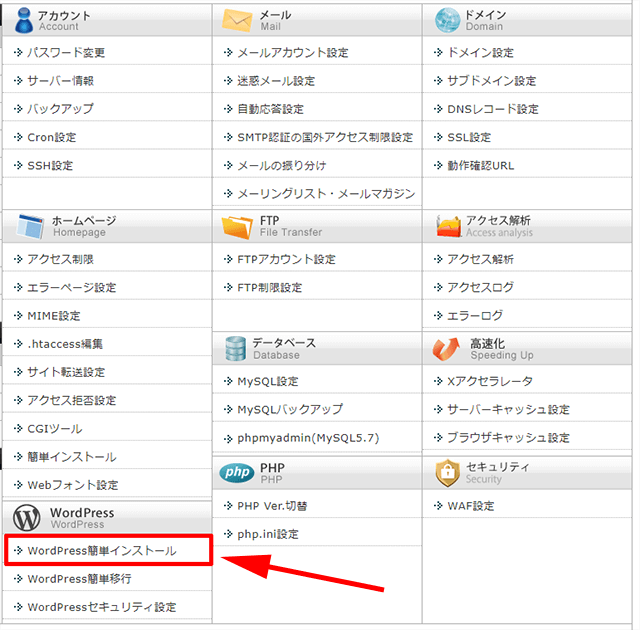
「ドメイン選択画面」になるので、WordPressをインストールしたいドメインを選択します。
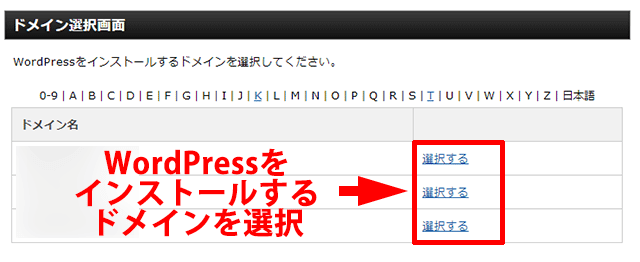
WordPressをインストールしたいドメインを選択すると、「WordPress簡単インストール」画面になるので「WordPressインストール」タブを選択します。
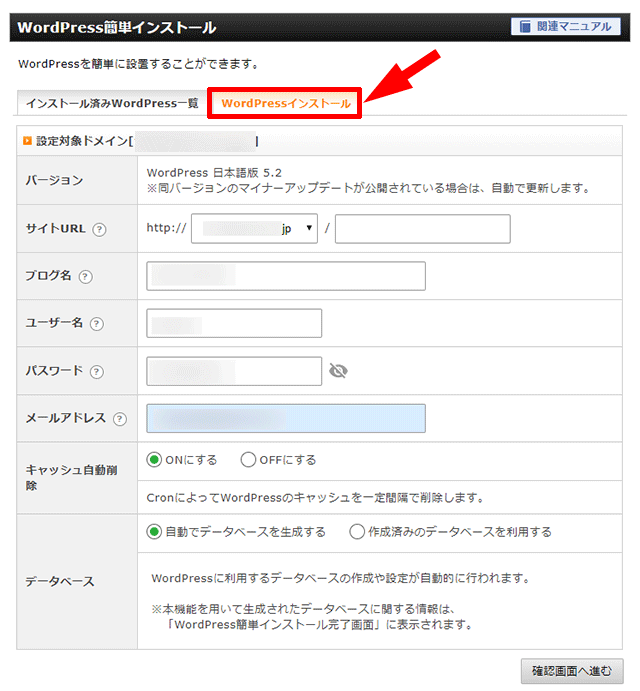
設定項目は以下のような感じになります。
| サイトURL | このままデフォルトの状態なら、ドメインがトップページになる。(通常はこのままで大丈夫) そうではなくサブディレクトリにWordPressをインストールしたい場合は2つ目の空欄に好きな文字を入力 |
| ブログ名 | ブログ名を入力 |
| ユーザー名 | WordPressの管理画面に入るための任意のユーザー名を入力 |
| パスワード | WordPressの管理画面に入るための任意のパスワードを入力 |
| メールアドレス | WordPressに登録するメールアドレスを入力 |
| キャッシュ自動削除 | そのまま(ONにするにチェックが入った状態)でOK |
| データベース | そのまま(自動でデータベースを作成するにチェックが入った状態)でOK |
全て設定したら「確認画面へ進む」をクリック。
設定内容が表示されるので一通り確認したら、 「インストールする」をクリックします 。
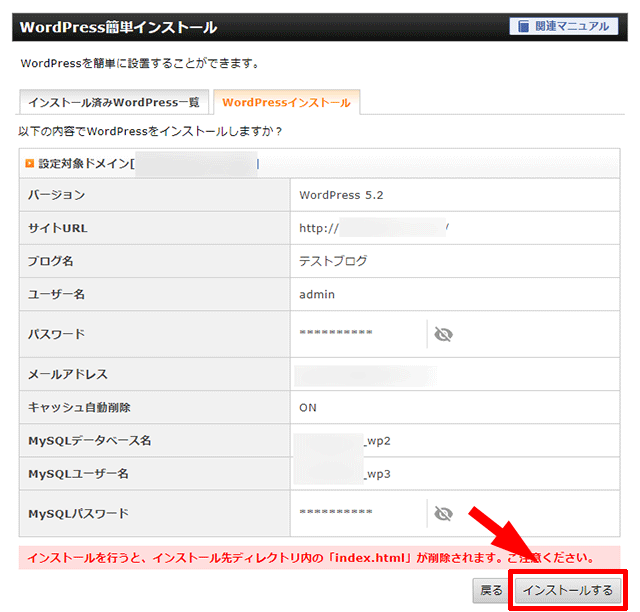
1~2分くらいでインストール完了画面になります。
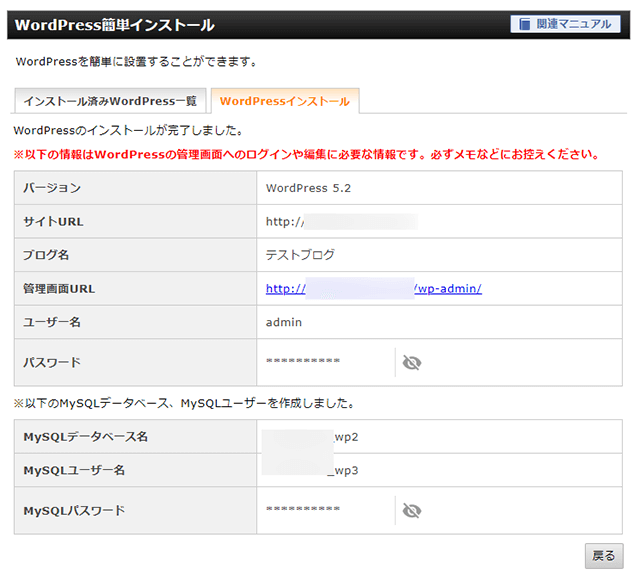

管理画面URLをクリックするとログイン画面になりますので、先ほど設定したユーザー名とパスワードを入力してログインします。
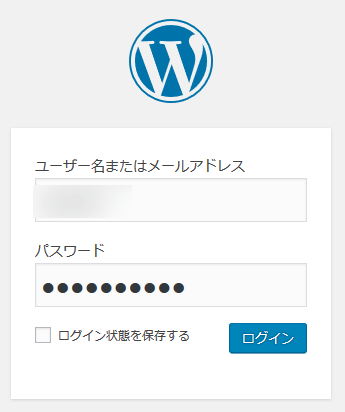
管理画面になりました。
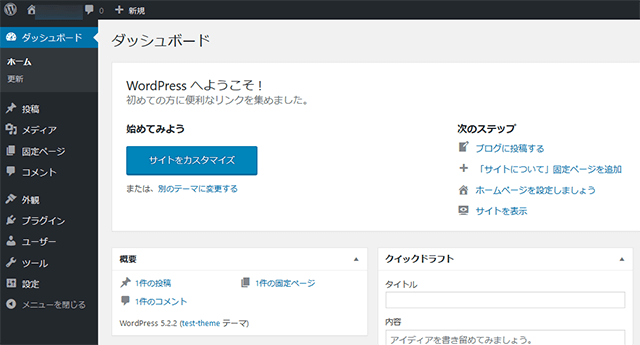
あとはテーマを設定したり必要なプラグインの導入などをした後に、実際に記事を書いて公開すればいいだけです。

WordPressのアンインストール
WordPressのサーバーパネルにログインし、「WordPress簡単インストール」を選択。
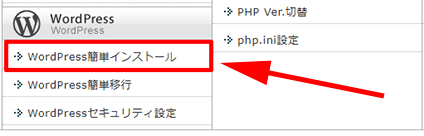
WordPressをアンインストールしたいドメインを選択。
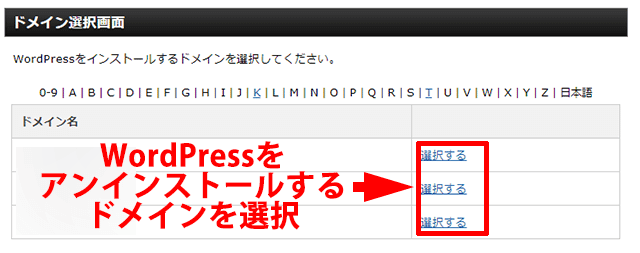
するとそのドメインにインストール済みのWordPressやMySQLの情報が表示されます。
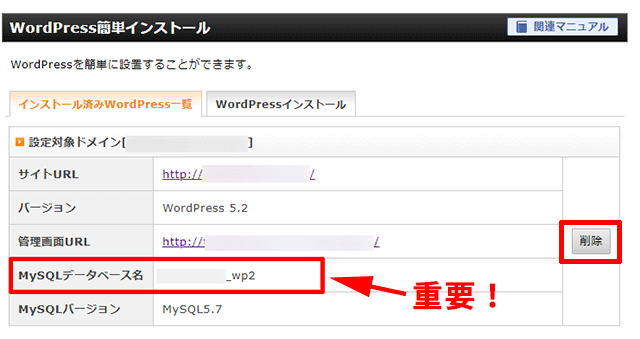
ここで重要なのが「MySQLデータベース名」です。
WordPressをアンインストールした後、そのアンインストールしたWordPressで使用していたMySQLというデータベースを削除するのですが、その作業をする際にこのデータベース名が必要となるのです。
サイトを1つしか運営していないなら削除するデータベースを間違うことはないでしょうが、WordPressで作成したサイトを複数運営している場合、運営しているサイトの数だけデータベースが存在します。
万が一違うデータベースを削除してしまうと、全く別のブログが消滅してしまいます。
ですので慎重すぎるくらい慎重に確認します。
データベース名の確認がしっかり出来たら「削除」をクリックします。
アンインストールされる項目の一覧が表示されます。
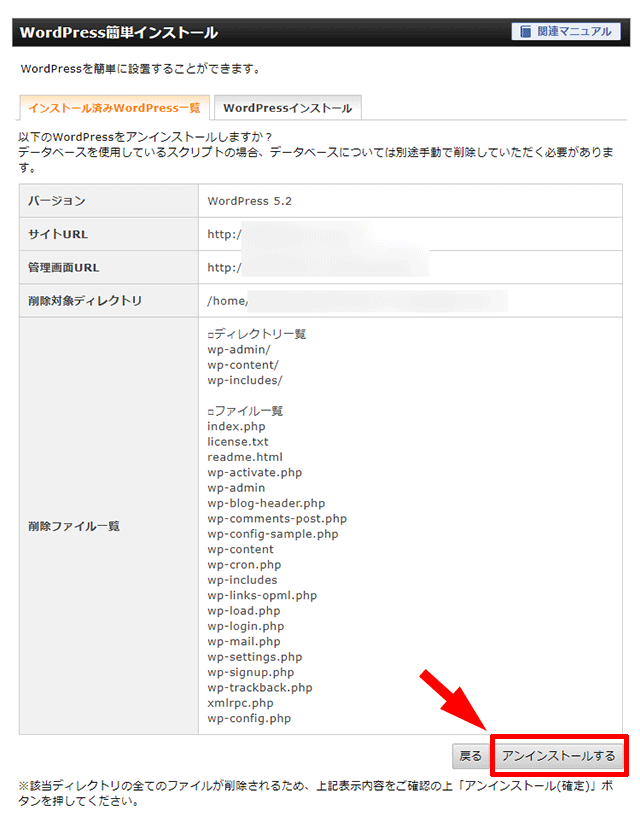
アンインストールしてもOKなら「アンインストールする」をクリック。
少し待つとアンインストールが完了します。
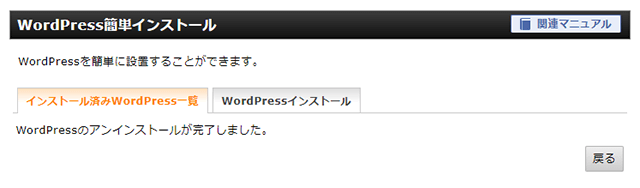
ブログにアクセスすると
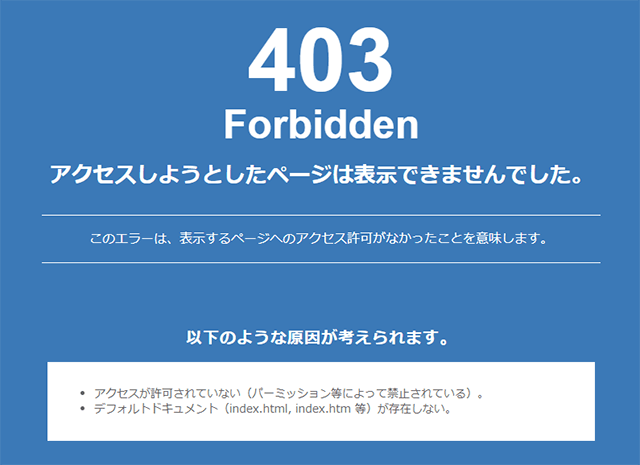
403が返ってきて、ブログにアクセスできないことが解ります。
MySQLを削除する
WordPressは削除されましたが、MySQLというデータベースがまだ残っています。
続いてはこれを削除します。
エックスサーバーのサーバーパネルからMySQL設定をクリック
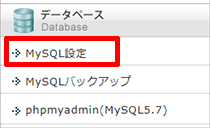
データベースが一覧形式で表示されます。
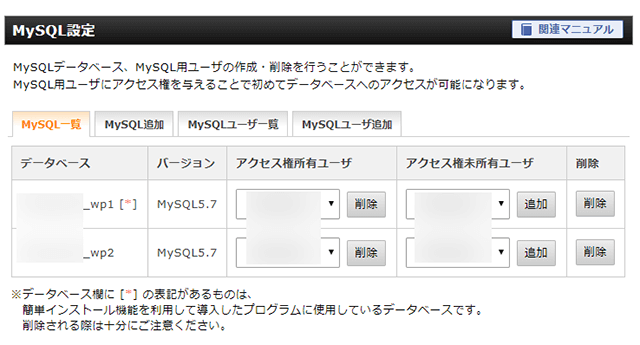
先ほどWordPressを削除する前に確認したデータベース名は「xxx_wp2」でしたよね

ですのでxxx_wp2の「削除」をクリックすることになります。
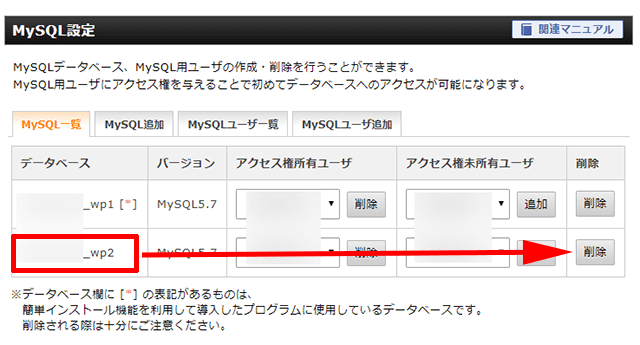

本当に削除するかの確認があるので、確認して「削除する」をクリック。
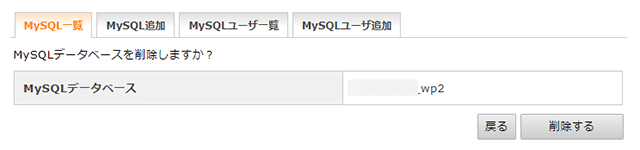
これでMySQLも削除され、MySQLも含めたWordPressのアンインストールが完了しました

作業前にはバックアップを
以上、エックスサーバーにおけるWordPressのインストールとアンインストールについてみてきました。
インストールは、簡単インストールさえ選んでしまえば特に気を付けることはなく簡単に終わります。
気をつけるのはアンインストールの方ですね。
操作は簡単ですが、WordPressを削除するドメインと、削除するMySQLの名前は絶対に間違えないようにしないといけません。
最悪、ミスをした場合にも元に戻せるように、作業前にはプラグインなどを使って同じサーバーにある別のブログのバックアップをとるなどしておきましょう。









